win11电脑微软账户如何注销 Windows11如何注销账号
更新时间:2025-01-21 17:43:30作者:yang
在使用Windows 11系统时,许多用户可能会选择通过微软账户来登录以获得更好的同步和服务体验,有时出于隐私、安全或个人偏好的原因,用户可能需要注销微软账户。注销账户不仅涉及到账户的安全性,还可能影响到与之关联的各种服务和数据。在本文中我们将详细介绍如何在Windows 11中注销微软账户,步骤简单易懂,让您能够顺利完成账户注销的操作,保护您的个人信息和数据安全。无论您是希望彻底脱离微软生态,还是仅仅想暂时停用账户,本文都将为您提供实用的指导。
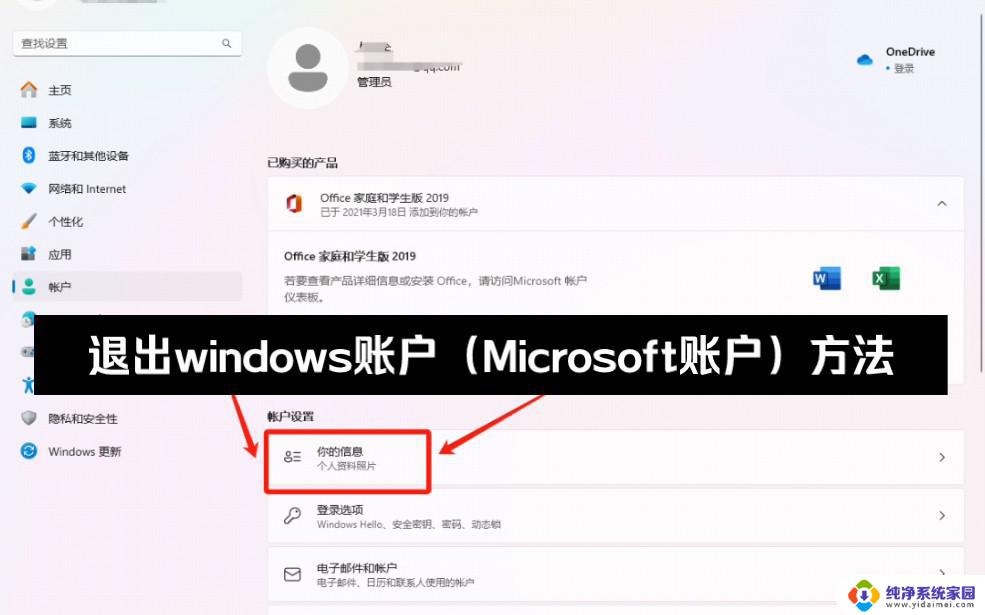
win11电脑微软账户如何注销
方法一:
按 Win 键,或点击开始图标。然后再点击底部的帐户头像
在打开的菜单中,点击注销
方法二:
按 Win + X 组合键,或右键点击任务栏上的开始图标
在打开的菜单项中,选择关机或注销
再选择注销即可
以上就是win11电脑微软账户如何注销的全部内容,有遇到相同问题的用户可参考本文中介绍的步骤来进行修复,希望能够对大家有所帮助。
win11电脑微软账户如何注销 Windows11如何注销账号相关教程
- win11家庭版如何注销删除账户 windows11注销账号步骤
- 如何注销微软microsoft 账户win11 Win11如何退出绑定的微软账户
- win11如何注销本地账户 win11本地账户删除方法
- win11注销系统会怎么样 Win11系统注销账号在哪
- win11没有注销按钮如何注销?解决方法大全!
- win11注销快捷键 Win11电脑注销按钮位置在哪里
- win11怎么在电脑上注销 Win11注销在哪里
- 华为win11笔记本如何退出微软账号 如何在Win11中退出微软账号
- win11更换微软账号登录 Windows11用户账户切换步骤
- 如何解绑win11账户 Win11如何退出微软账户
- win11如何关闭协议版本6 ( tcp/ipv6 ) IPv6如何关闭
- win11实时防护自动开启 Win11实时保护老是自动开启的处理方式
- win11如何设置网页为默认主页 电脑浏览器主页设置教程
- win11一个屏幕分四个屏幕怎么办 笔记本如何分屏设置
- win11删除本地账户登录密码 Windows11删除账户密码步骤
- win11任务栏上图标大小 win11任务栏图标大小调整方法